
The Legend of Zelda er en videospillserie utviklet av Nintendo. Det er populært blant Nintendo-spillere og er kjent for action, eventyr og RPG-spill. Spillserien begynte i 1986, og til dags dato har rundt 29 spill blitt utgitt i franchisen, inkludert originale titler, samlinger, nyinnspillinger og porter.
Spillet er kun tilgjengelig for Nintendo-enheter, og det ble aldri utgitt for noe annet spillsystem. Selv om historien utvikler seg med hver utgivelse og spillserien tiltrekker seg mange spillere, er spillet kun tilgjengelig for Nintendo.
Spillet var aldri ment for PC, men det er noen måter å spille Zelda på på PCen. Denne artikkelen vil guide deg gjennom prosessen med å laste ned og spille Zelda på din Windows-PC.
Hvordan får jeg Zelda for PC?
Zelda var aldri ment for PC, men det betyr ikke at den ikke kan spilles på plattformen. Du kan bruke en Nintendo-emulator for å spille Zelda. Alt du trenger å gjøre er å laste ned en god Nintendo-emulator som støtter Nintendo-spill på Windows PC.
Når du har installert emulatoren på PC-en din, kan du laste ned og installere Zelda i emulatoren. Etter dette kan du begynne å spille spillet uten problemer.
Bortsett fra det, er det en annen måte å spille Zelda på på PC. Det er noen online spillsider som er vert for Zelda og andre spill; du kan spille Zelda online på disse sidene.
Beste Zelda-emulatorer å få til din PC
Det er nok av Zelda (eller Nintendo) emulatorer som du kan installere på PC-en din. Selv om du kan laste ned emulatoren, avhenger kjøringen av spillet helt av PC-spesifikasjonene dine. Mens de fleste av Nintendo-emulatorene støtter Zelda, må PC-en din ha spesifikasjoner i midten eller mer enn det for å kunne kjøre spillet.
1. RetroArch
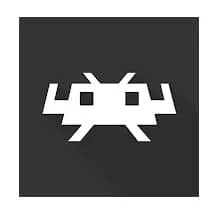
Hvis du ser etter en god Nintendo-emulator som ikke bare støtter Zelda, men som også har aktiv utvikling, bør du gå for RetroArch. RetroArch er en emulator på tvers av plattformer, noe som betyr at den støttes på Android, iOS, macOS, Windows, Linux og til og med på noen av de mest populære spillkonsollene.
Det beste er at den konfigurerer spillkontrolleren automatisk, så du vil ikke ha problemer med å konfigurere den i flerspilleroppsettet. Den har en boksorientert meny, som viser spillet etter miniatyrbilde og tittel og automatisk sorterer det i systemet.
Retroarch støtter også opptak av spilløkter som du senere kan laste opp på YouTube. Emulatorens bibliotek utvides stadig slik at du kan utvide flere spill for å bli lagt til biblioteket snart.
2. Ryujinx

Dette er en åpen kildekode Nintendo Switch-emulator skrevet i C#. Den er kompatibel med Windows 10 og 11 og kan installeres på macOS og Linux.
Denne emulatoren støtter rundt 3400 titler, inkludert Zelda-spillserien. Utviklingen startet i 2017, og siden den gang har utviklerne vært ganske aktive med å gi nye oppdateringer og støtte.
Den aktive utviklingen gjør den til et av de beste valgene å ha på denne listen. Som et åpen kildekode-prosjekt kan andre også bidra til det. Ryujinx lar deg ikke bare spille Zelda på PC, men også andre Nintendo-spesifikke spill.
3. Juice
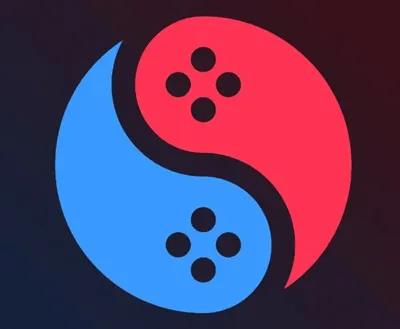
Hvis du leter etter en emulator med et rent grensesnitt som også støtter ulike Nintendo Switch-spesifikke titler, er Suyu den for deg. Denne gratis emulatoren er tilgjengelig for Windows-, macOS-, Android- og Linux-enheter.
Suyu utvikles for tiden av mer enn 67 bidragsytere og har blitt testet for mer enn 4000+ Nintendo Switch-spill.
Du kan nyte jevn spilling og grafikk for de støttede titlene uten å ha Nintendo-maskinvaren. Suyu fungerer feilfritt for de fleste Switch-spillene, inkludert Zelda.
Hvordan spille Zelda online på nettleseren?
Hvis du ikke ønsker å få en Nintendo-emulator for å spille Zelda på PC, kan du spille spillet på en online spillside. Nettsteder som GamesFrog er vert for Zelda og andre spill som kan spilles på denne nettleseren. Slik kan du bruke GamesFrog til å spille Zelda online-
- Gå over til GamesFrog Zelda Games- siden i nettleseren din.
- Fra listen klikker du på Zelda-spillet du vil spille.
- Etter dette klikker du på Spill spill .
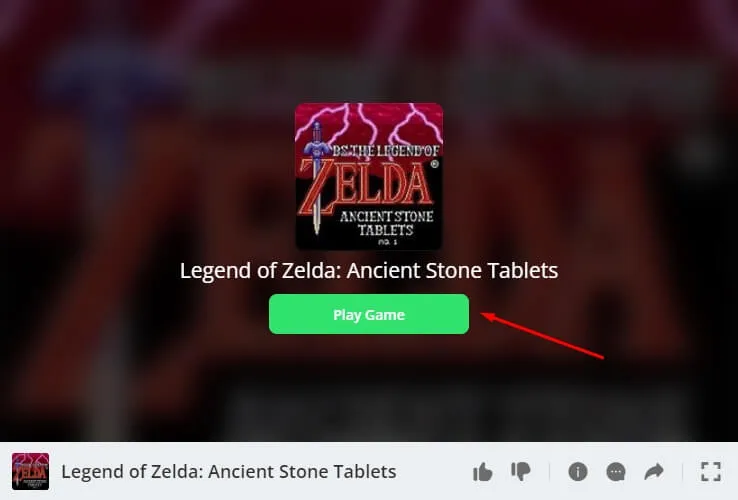
- Last ned online-emulatoren ved å klikke på Start spill .
- Du vil se alle kontrollene på skjermen.
- Vent en stund, og når emulatoren er lastet inn, kan du spille spillet.




Legg att eit svar